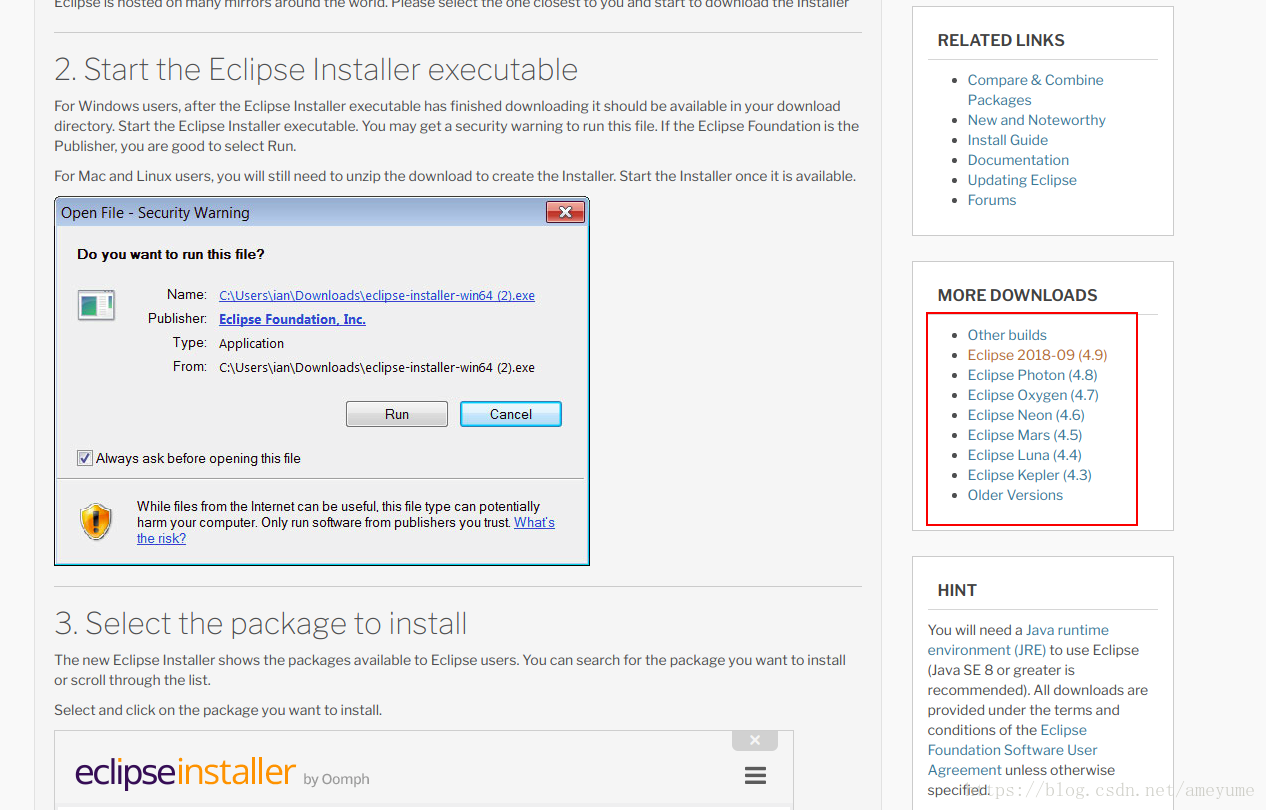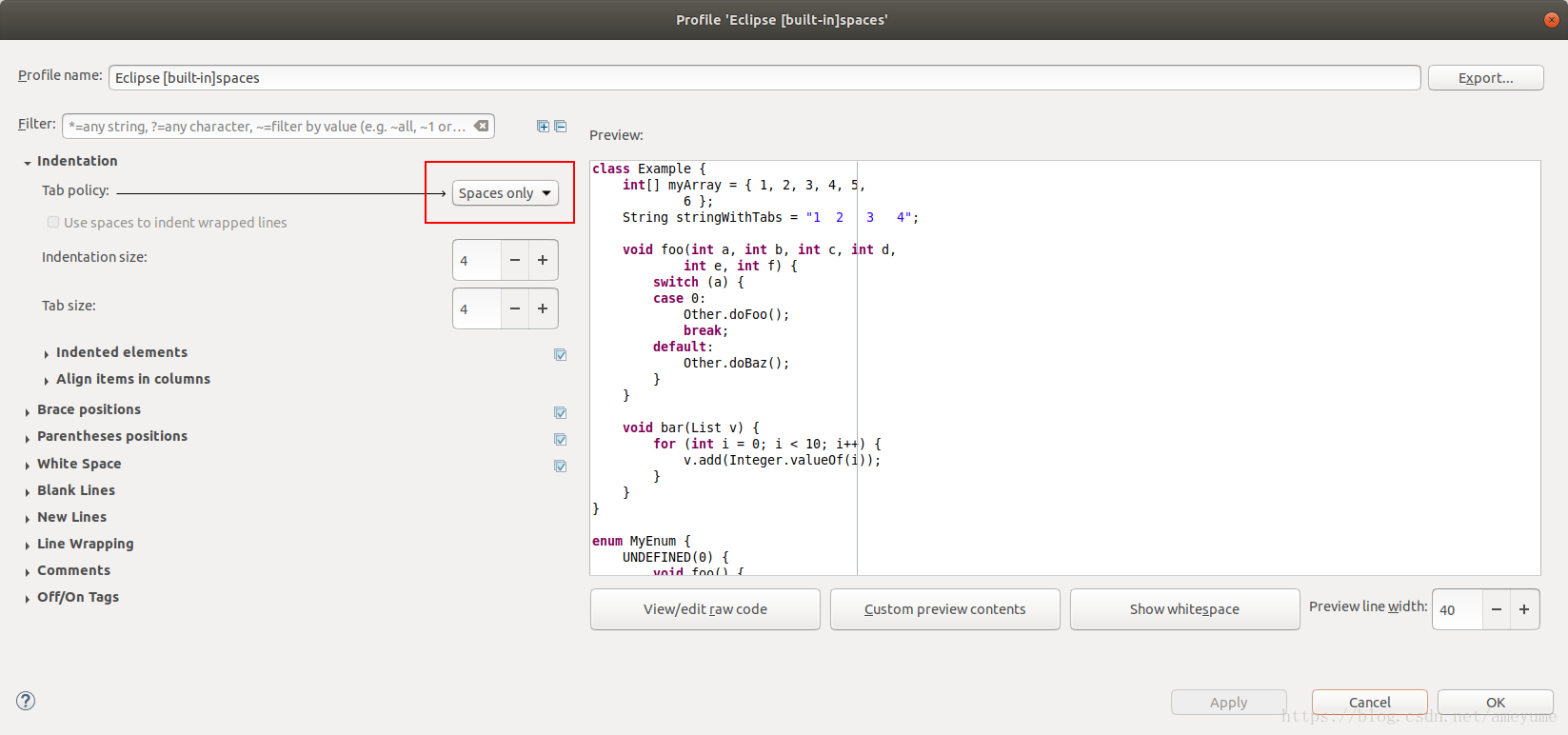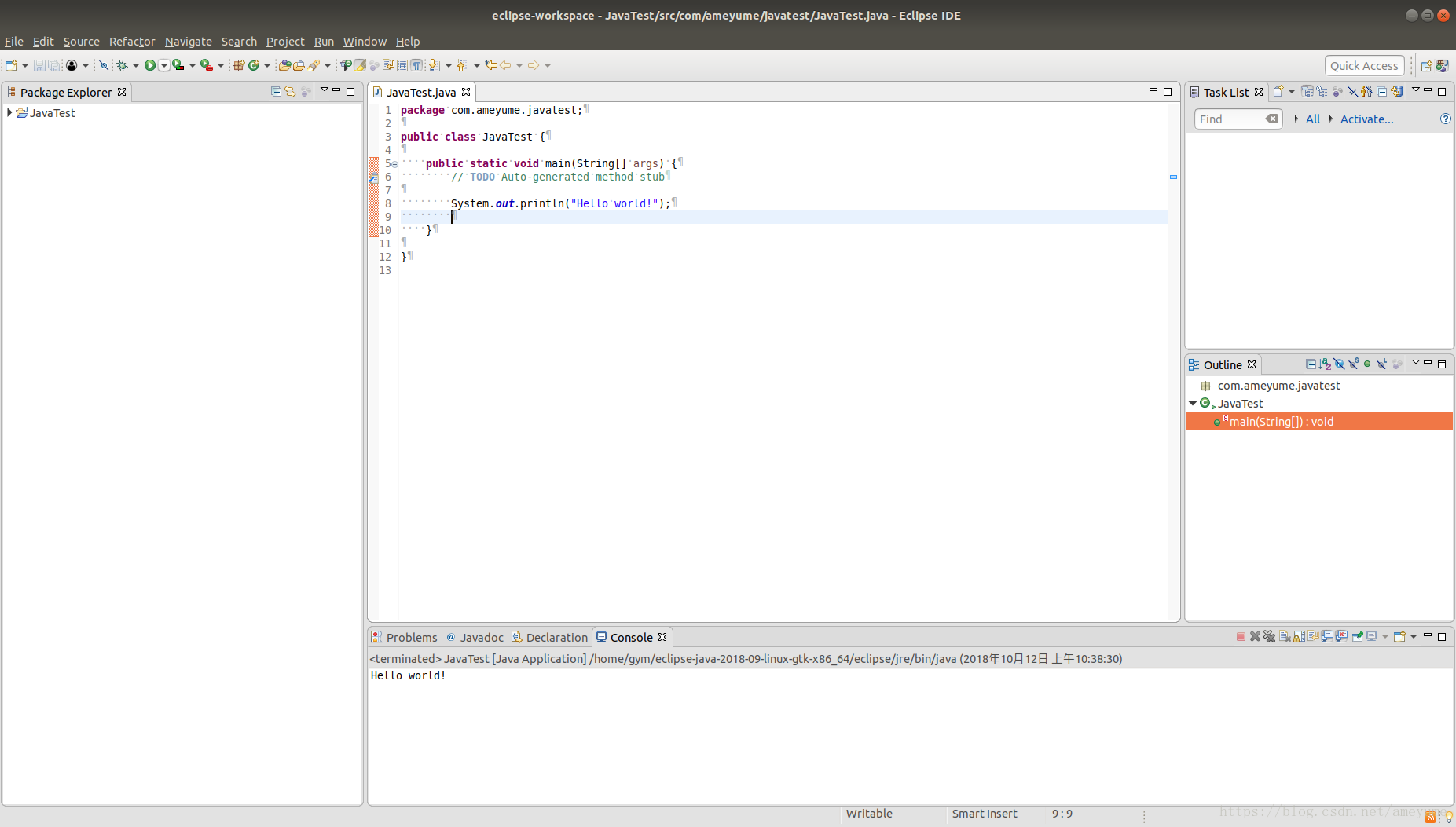1.下载Eclipse
首先,从eclipse官网默认下载的Eclipse Installer默认安装的是Mars版本,即4.5,不是最新版本,在ubuntu18.04上eclipse的各个属性设置窗口存在显示问题,最重要的是不能弹出设置默认空格替代tag键的窗口,导致无法设置默认spaces。
如果要安装最新版本,需要点击以下网址右侧的列表,选择最新的版本4.9
https://www.eclipse.org/downloads/packages/installer
这样就可以直接下载最新版本4.9的压缩文件,而不是只下载installer。
例如下载最新的4.9后的压缩包是:eclipse-java-2018-09-linux-gtk-x86_64.tar.gz
解压缩即可,版本号:
2.设置tab键默认用spaces表示
(1)在Window/Preferences/General/Editors/Text Editors dialog设置如下,依据个人爱好设置:
(2)在Window/Preferences/Java/Code Style/Formater,设置java代码Tab用spaces代替,同理C/C++代码也是类似设置:
点击Edit后,在弹出的对话框中打开左侧第一项的Indentation,如下图所是,与以前的版本稍微有点区别,选择“Spaces only”,然后在上面的Profile name中输入一个新的名字例如spaces,然后才可以点击右下角的OK按钮:
(3)设置默认spaces后的java代码,效果如下,回车新建一行或者按tab按键,默认的都是spcaes: